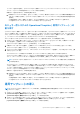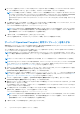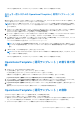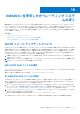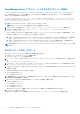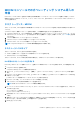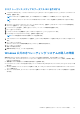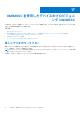Users Guide
Table Of Contents
- OpenManage Integration for Microsoft System Center Version 7.3 for Microsoft Endpoint Configuration Manager and System Center Virtual Machine Manager 統合ユーザーズ ガイド
- 目次
- はじめに: OMIMSSC
- OMIMSSC ライセンス
- OMIMSSC コンポーネント
- OMIMSSCのサポート マトリックス OMIMSSC
- 導入 OMIMSSC
- OMIMSSCでのMicrosoftコンソールの登録 OMIMSSC
- OMIMSSCとそのコンポーネントの管理
- OMIMSSCアプライアンスのバックアップおよび復元
- アンインストール OMIMSSC
- OMIMSSCのアップグレード
- 認定資格およびハイパーバイザーのプロフィールを管理する
- OMIMSSCコンソールでのデバイスの検出とサーバーの同期
- OMIMSSCからのデバイスの削除 OMIMSSC
- OMIMSSC のビュー
- Operational Template(運用テンプレート)の管理
- 事前定義されたOperational Template(運用テンプレート)
- 参照サーバの構成について
- 参照モジュラー型システムの構成について
- 参照サーバーからOperational Template(運用テンプレート)を作成する
- 参照モジュラー型システムからOperational Template(運用テンプレート)を作成する
- Operational Template(運用テンプレート)を使用してクラスターを作成する
- Operational Template(運用テンプレート)の表示
- Operational Template(運用テンプレート)の編集
- 運用テンプレートを使用して、複数サーバーにシステム固有値(プール値)を設定する
- サーバーにOperational Template(運用テンプレート)を割り当て、運用テンプレート コンプライアンスを実行する
- 運用テンプレートの導入
- Operational Template(運用テンプレート)の割り当て解除
- Operational Template(運用テンプレート)の削除
- OMIMSSCを使用したオペレーティング システムの導入
- OMIMSSCを使用したデバイスのプロビジョニング OMIMSSC
- ファームウェアのアップデート OMIMSSC
- OMIMSSCを使用したデバイスの管理 OMIMSSC
- Azure Stack HCIクラスターの導入
- トラブルシューティング
- 管理に必要なリソース: OMIMSSC
- MECM用OMIMSSCコンソール拡張機能を使用するためのアクセス権の検証
- SCVMM用OMIMSSCコンソール拡張機能を使用するためのPowerShell許可の検証
- インストールおよびアップグレードのシナリオ: OMIMSSC
- OMIMSSC 管理ポータルのシナリオ
- 検出、同期、インベントリーのシナリオ: OMIMSSC
- 一般的なシナリオ: OMIMSSC
- ファームウェア アップデートのシナリオ: OMIMSSC
- OMIMSSC でのオペレーティングシステム導入シナリオ
- OMIMSSC でのサーバプロファイルのシナリオ
- OMIMSSC での LC ログシナリオ
- 付録I:タイムゾーン属性値
- 付録II:プール値の入力
- Dell EMCサポート サイトからのサポート コンテンツへのアクセス
リーレポートを表示できます。Operational Template(運用テンプレート)[コンプライアンス サマリー レポート]ページには、
テンプレートとデバイスの相違点のサマリー レポートが表示されます。
詳細レポートを表示するには、次の手順を実行します。
a. [詳細なコンプライアンスの表示] をクリックします。ここでは、割り当てられたテンプレートとは異なる属性値を持つコ
ンポーネントが表示されます。Operational Template(運用テンプレート)コンプライアンスのさまざまな状態が色別で表示
されます。
● 黄色の警告シンボル—準拠していません。デバイスの設定がテンプレートの値と一致しないことを表します。
● 赤色のボックス—コンポーネントがデバイスに存在しないことを示します。
モジュラー型システムの Operational Template(運用テンプレート)の
割り当て
Operational Template(運用テンプレート)をモジュラー型システムに割り当て、Operational Template(運用テンプレート)コンプ
ライアンスを実行します。この操作では、選択したテンプレートをモジュラー型システムに割り当てることで、モジュラー型シス
テムと Operational Template(運用テンプレート)の設定を比較します。Operational Template(運用テンプレート)を割り当てる
と、コンプライアンスジョブが実行され、完了時にコンプライアンスステータスが表示されます。
モジュラー型システムの Operational Template(運用テンプレート)を割り当てるには、次の手順を実行します。
1. OMIMSSC で、[[設定と導入]]をクリックし、[[モジュラー型システム ビュー]]をクリックします。必要なモジュラー型シ
ステムを選択し、[[運用テンプレートの割り当て]]をクリックします。
Operational Template(運用テンプレート)[の割り当て] ページが表示されます。
2. 必要なモジュラー型システムを選択し、[[運用テンプレートの割り当てとコンプライアンスの実行]]をクリックします。
Operational Template(運用テンプレート)[の割り当て] ページが表示されます。
3. Operational Template(運用テンプレート) ドロップダウン メニューからテンプレートを選択し、ジョブ名を入力してから、[割
り当て]をクリックします。
デバイスがテンプレートに準拠している場合は、チェックマークが付いた [緑色] のボックスが表示されます。
Operational Template(運用テンプレート)がデバイスに正常に適用されていない場合、または Operational Template(運用テン
プレート)のハードウェアコンポーネントが選択されていない場合は、[情報] シンボルボックスが表示されます。
メモ: Operational Template(運用テンプレート)のコンプライアンスステータスでは、ユーザー属性に加えられた変更はす
べて除外されます。
デバイスがテンプレートに準拠していない場合は、[警告] シンボルボックスが表示されます。割り当てられた Operational
Template(運用テンプレート)にデバイスが準拠していない場合に限り、テンプレート名のリンクをクリックすることでサマ
リーレポートを表示できます。Operational Template(運用テンプレート)[コンプライアンス サマリー レポート]ページには、
テンプレートとデバイスの相違点のサマリー レポートが表示されます。
詳細レポートを表示するには、次の手順を実行します。
a. [詳細なコンプライアンスの表示] をクリックします。ここでは、割り当てられたテンプレートとは異なる属性値を持つコ
ンポーネントが表示されます。Operational Template(運用テンプレート)コンプライアンスのさまざまな状態が色別で表示
されます。
● 黄色の警告シンボル—準拠していません。デバイスの設定がテンプレートの値と一致しないことを表します。
● 赤色のボックス—コンポーネントがデバイスに存在しないことを示します。
運用テンプレートの導入
メモ: Operational Template(運用テンプレート)の導入後に、資格情報を変更する属性を有効にしてデバイスにログインしな
いようにしてください。
1. OMIMSSC で、[設定と導入]をクリックし、[サーバー ビュー]をクリックします。テンプレートを適用したサーバを選択し、
Operational Template(運用テンプレート)[の導入] をクリックします。
Operational Template(運用テンプレート)[の導入] ページが表示されます。
2. OMIMSSC で、[設定と導入]をクリックし、[モジュラー型システム ビュー]をクリックします。テンプレートを割り当てた
モジュラー型システムを選択し、[Operational Template(運用テンプレート)の導入]をクリックします。
[Operational Template(運用テンプレート)の導入]ページが表示されます。
Operational Template(運用テンプレート)の管理 61